【攻略Wikiの更新停止のお知らせ】
現在、荒野行動攻略Wikiの更新を停止しています。
掲載されている情報は2025年1月31日(金)までの情報のため、一部古い情報が含まれる可能性がありますのでご注意ください。
荒野行動(Knives Out)におけるタイムライン機能について掲載しています。タイムラインの使い方や投稿方法、各画面の使い方をまとめています。
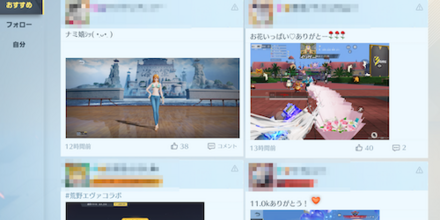
「タイムライン」とはゲーム内でスクショなどを投稿できるSNSのような機能です。
コメントやいいね機能を使って様々なプレイヤーと交流することができます。
| 手順 | 解説 |
|---|---|
| ① | 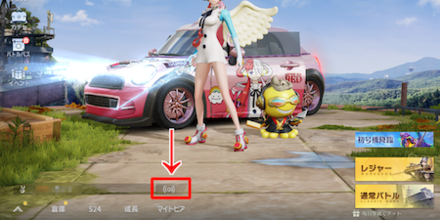 ホーム画面のタイムラインボタンをタップ ホーム画面のタイムラインボタンをタップ |
| ② | 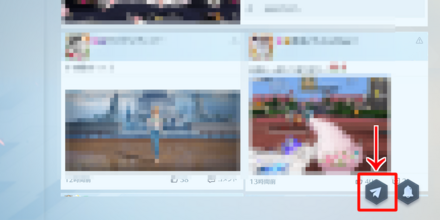 投稿ボタンをタップ 投稿ボタンをタップ |
| ③ | 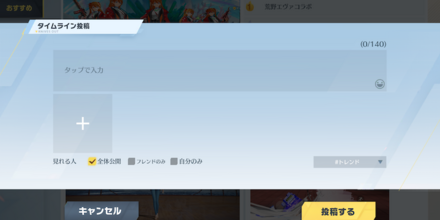 文章やゲーム内のスクショを選択して「投稿する」をタップ 文章やゲーム内のスクショを選択して「投稿する」をタップ |
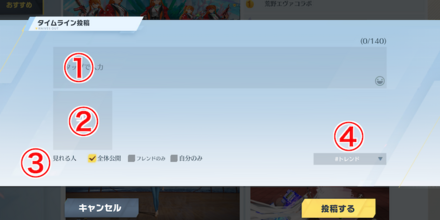
| ① | 投稿する文章を入力。 右下の顔マークからスタンプも使用可能。 |
|---|---|
| ② | 投稿内容にスクショを添付。 ゲーム内で撮ったスクショを使用できる。 |
| ③ | 自分の投稿内容を見れる範囲を設定できる。 |
| ④ | 投稿内容にトレンドを設定できる。 トレンドを設定することでトピックなど位表示されるようになる。 |
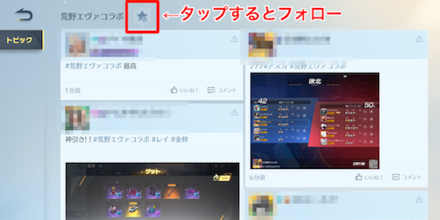
トピックをフォローすることで、そのトピックごとのタイムラインを閲覧できるようになります。
フォローしたトピックは「フォロー」→「フォロー済み」から確認できます。
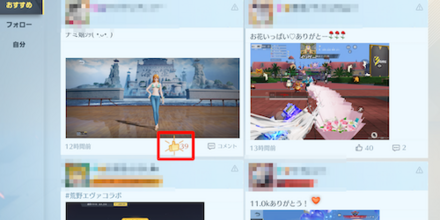
他のプレイヤーの投稿に対して「いいね」を押すことができます。気に入った投稿があれば押しましょう。

吹き出しボタンをタップして、他のプレイヤーの投稿にコメントをつけることができます。
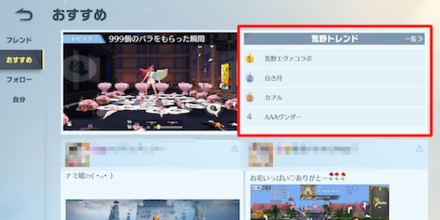
今の荒野行動のトレンドを確認できます。トレンドに沿った投稿をすればいいねやコメントが貰いやすくなるかもしれません。

トレンドをタップすることでそのトレンドのタグが設定されている投稿を表示することができます。
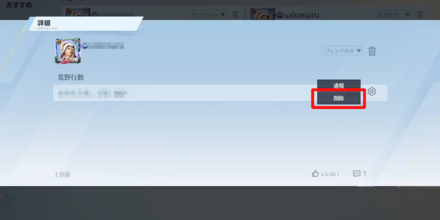
他のプレイヤーが自身の投稿にコメントをした際に、そのコメントを削除できます。コメントの削除は、削除したいコメントの「歯車」→「削除」で行えます。
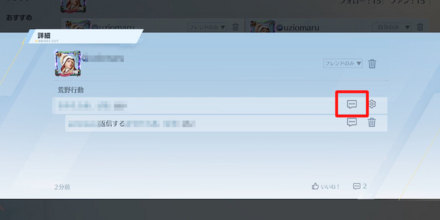
他のプレイヤーが自身の投稿にコメントをした際に、そのコメントに対して返信を送ることができます。返信したいコメントの吹き出しマークをタップすることで文章を入力できます。
 荒野行動攻略wikiトップに戻る 荒野行動攻略wikiトップに戻る |
 ▶︎最強武器ランキング ▶︎最強武器ランキング |
|
 ▶︎初心者ガイド ▶︎初心者ガイド |
 ▶︎ゲームシステム ▶︎ゲームシステム |
 ▶︎バトル豆知識 ▶︎バトル豆知識 |
 ▶︎上級者テクニック ▶︎上級者テクニック |
 ▶︎アイテム解説 ▶︎アイテム解説 |
 ▶︎引き継ぎ関連 ▶︎引き継ぎ関連 |
タイムラインの使用方法と投稿手順
ゲームの権利表記 ©NetEase All Rights Reserved
当サイトはGame8編集部が独自に作成したコンテンツを提供しております。
当サイトが掲載しているデータ、画像等の無断使用・無断転載は固くお断りしております。
[提供]NetEase